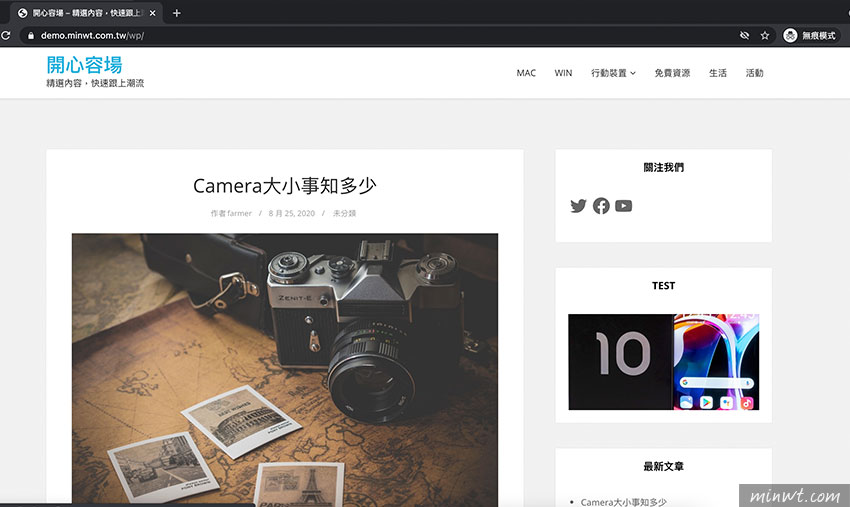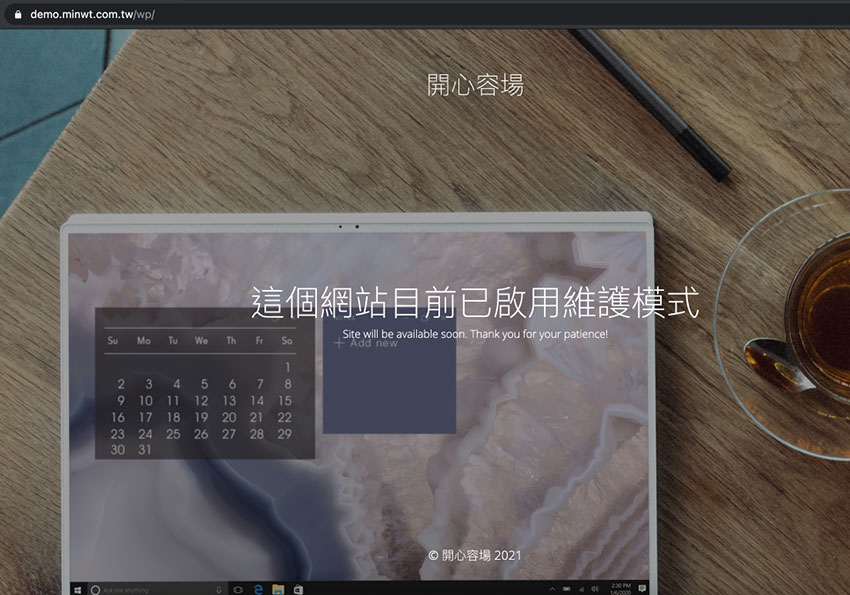
但有時客戶在HOST切來切去時,常常會搞混目前是在那台主機中,因此梅干找了好久,找到一款極簡單的維護模式外掛,只要一鍵立即就能開啟維護模式模式,甚至內建還有HTTP 503 Header的設定,讓網站在維護的同時讓搜尋引擎知道,目前網站只是暫時關閉,才不會影響到網站的SEO,因此下回當更換新佈景時,在設定的時不妨可使用此外掛囉!
Maintenance
Step1
在尋找到外掛後,安裝並啟用。
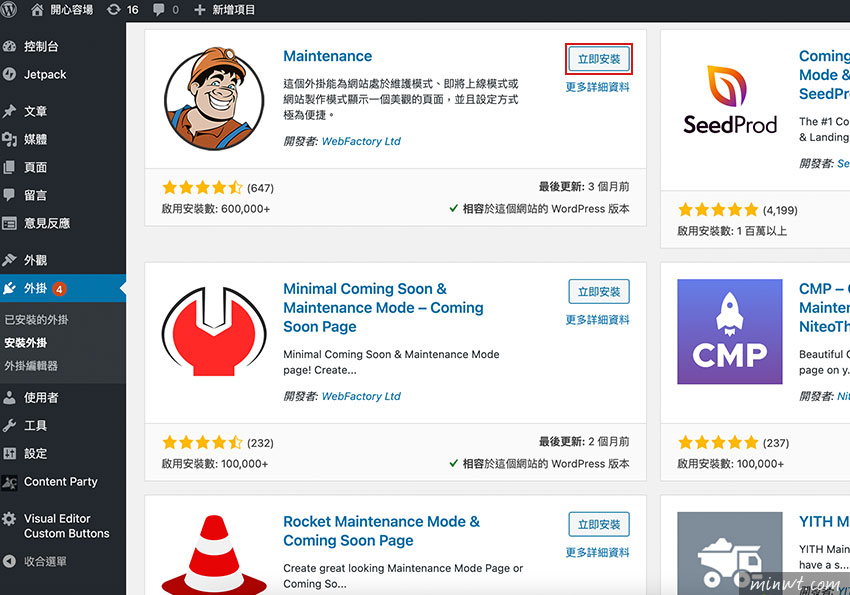
Step2
在進入外掛後,其實沒有什麼複雜的設定,只需要將上方的鈕設為On,接著可自行設定的維護的文字。
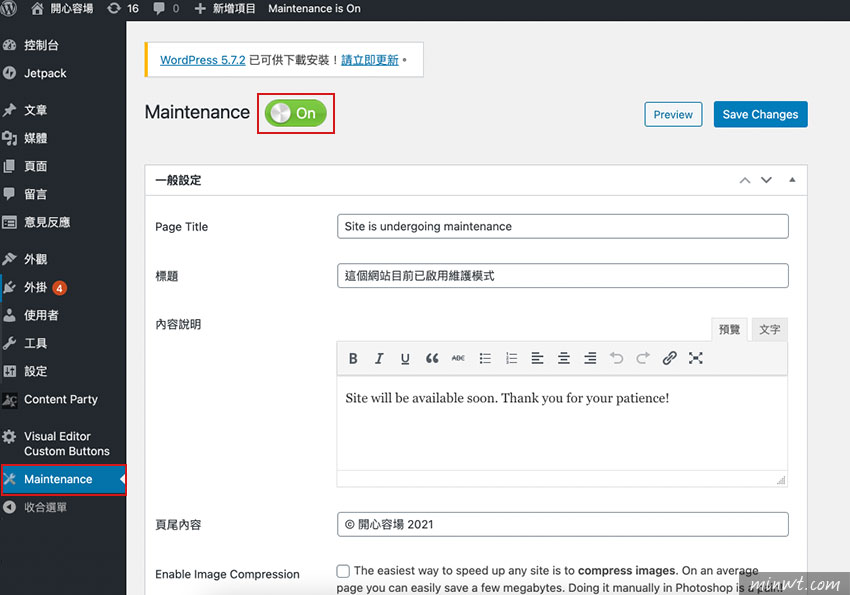
Step3
除此之外比較重要的地方,在下方有一個503的設定,當在維護的同時,可先將它開啟,如此一來當搜尋引擎來造訪時,可以知道目前網站正在維護中,但也不要關閉太久,否則網站的SEO還是會受到影響。
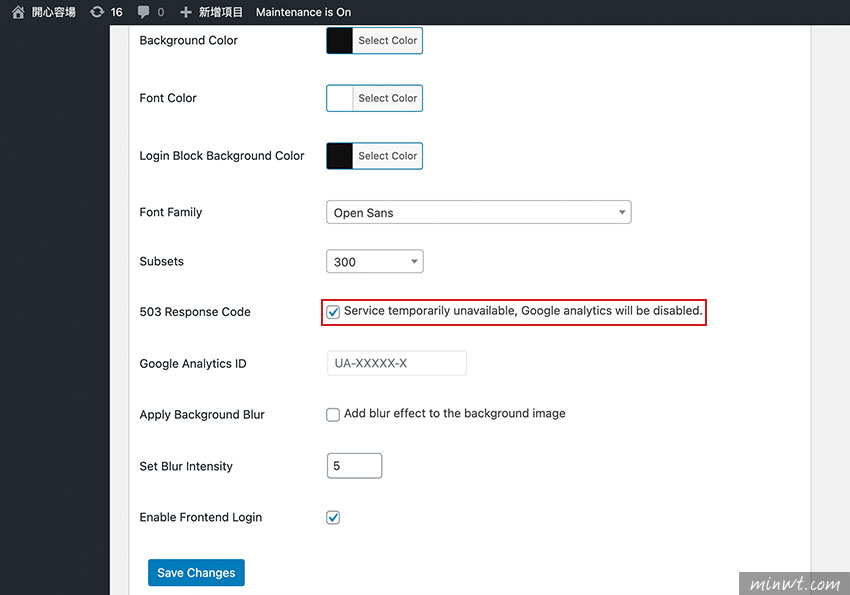
Step4
在開啟時,當預覽網站時,就會出現維護模式的訊息,當要登入的話,可點右上的鎖頭。

Step5
在輸入完帳號與密碼後,就可登入網站。
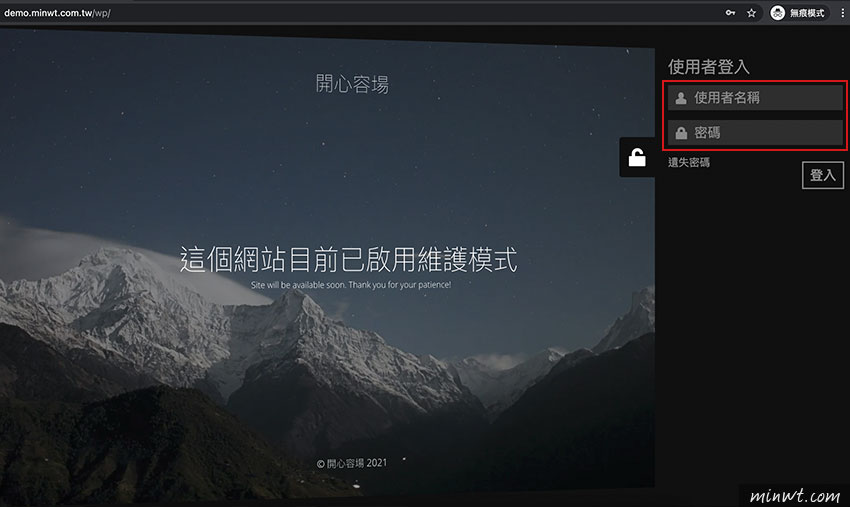
Step6
這時就會出現網站的樣貌,如此一來就可專心的進行新佈景的設定,網友也不會看到奇怪的畫面,因此下回換佈景時,不妨可啟用此外掛囉!